
【LINE】タイムラインの動画は保存できる?スマホ・PC画像付き解説!
Contents[OPEN]
【LINE】タイムラインに投稿された動画を保存する方法
LINEのタイムラインには、ダウンロードボタンを押すだけで動画を保存できる機能は残念ながらありません。
ですが、これからご紹介する方法を試せば動画を保存できるので、タイムラインを見ていてお気に入りの動画が見つかった時はぜひ試してみてくださいね。
トークで直接送信してもらう
LINEのトークルームでは、文章のほかに画像や動画などのファイルを添付して送信でき、そのファイルを直接ダウンロードして保存できます。
もし、タイムラインに動画を投稿していたのが友達であれば、その友達にお願いしてトークで直接動画を送信してもらうのが一番簡単な方法だといえるでしょう。
別のアプリやメールに送信しておく
保存したい動画のあるタイムライン投稿のシェボタンを押すと「リンクをコピー」「他のアプリ」という選択肢が下部に表示されます。
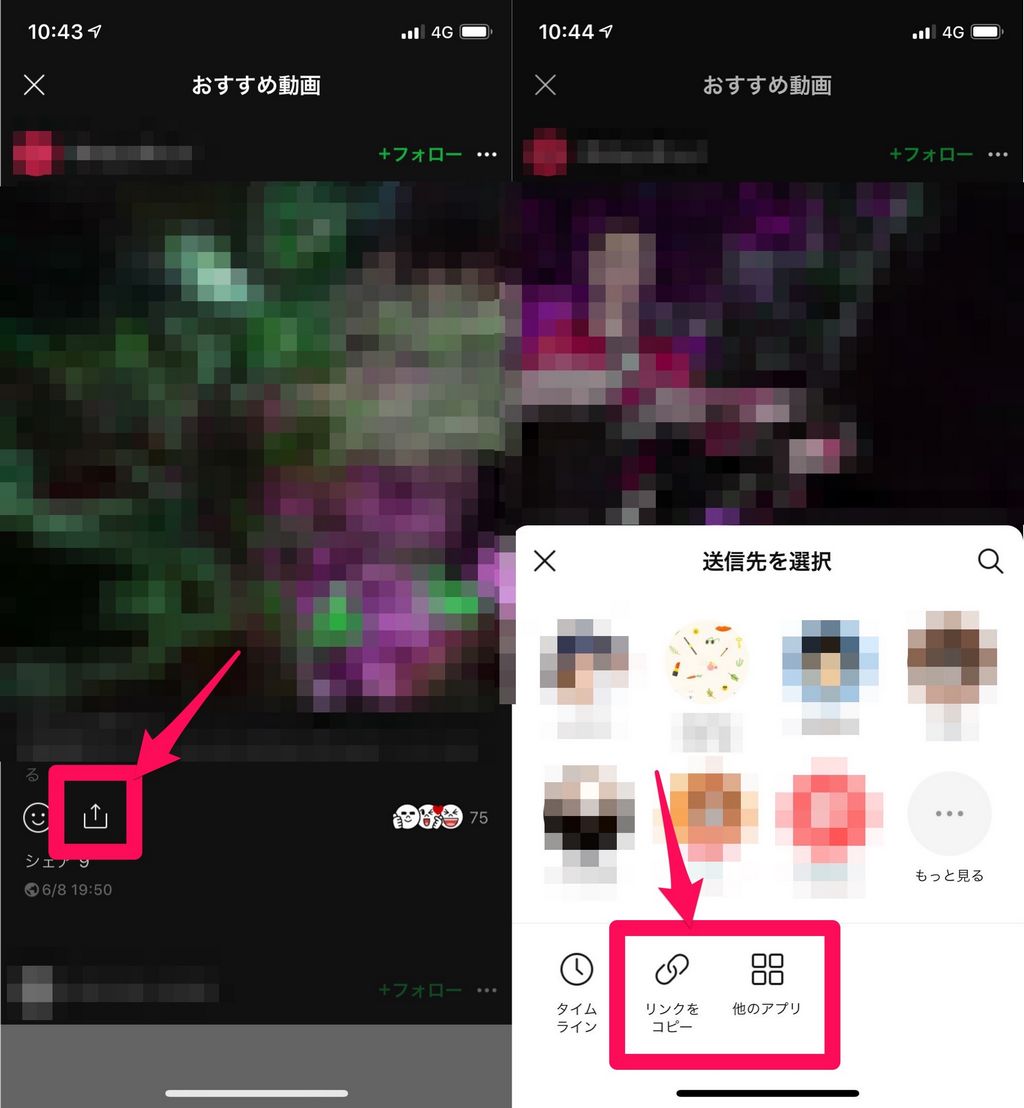
ここから、投稿のURLをシェアすることができるので、メールやSMSで送信しておけば、リンクをとっておくことは可能です。ただし、この場合「動画データ」が保存されるわけではなく、タイムライン投稿のリンクのURLが保存されます。アプリによっては動画も保存される可能性があるので、いくつかのアプリで試してみてください。
動画保存用のトークを作ってシェアする
タイムラインに動画を投稿していた人に直接お願いできない場合は、動画保存用のトークを作って動画をシェアする方法を試してみましょう。
タイムラインでシェアボタンをクリックして、送信先を指定すればトークルームが作成されて動画をシェアできます。
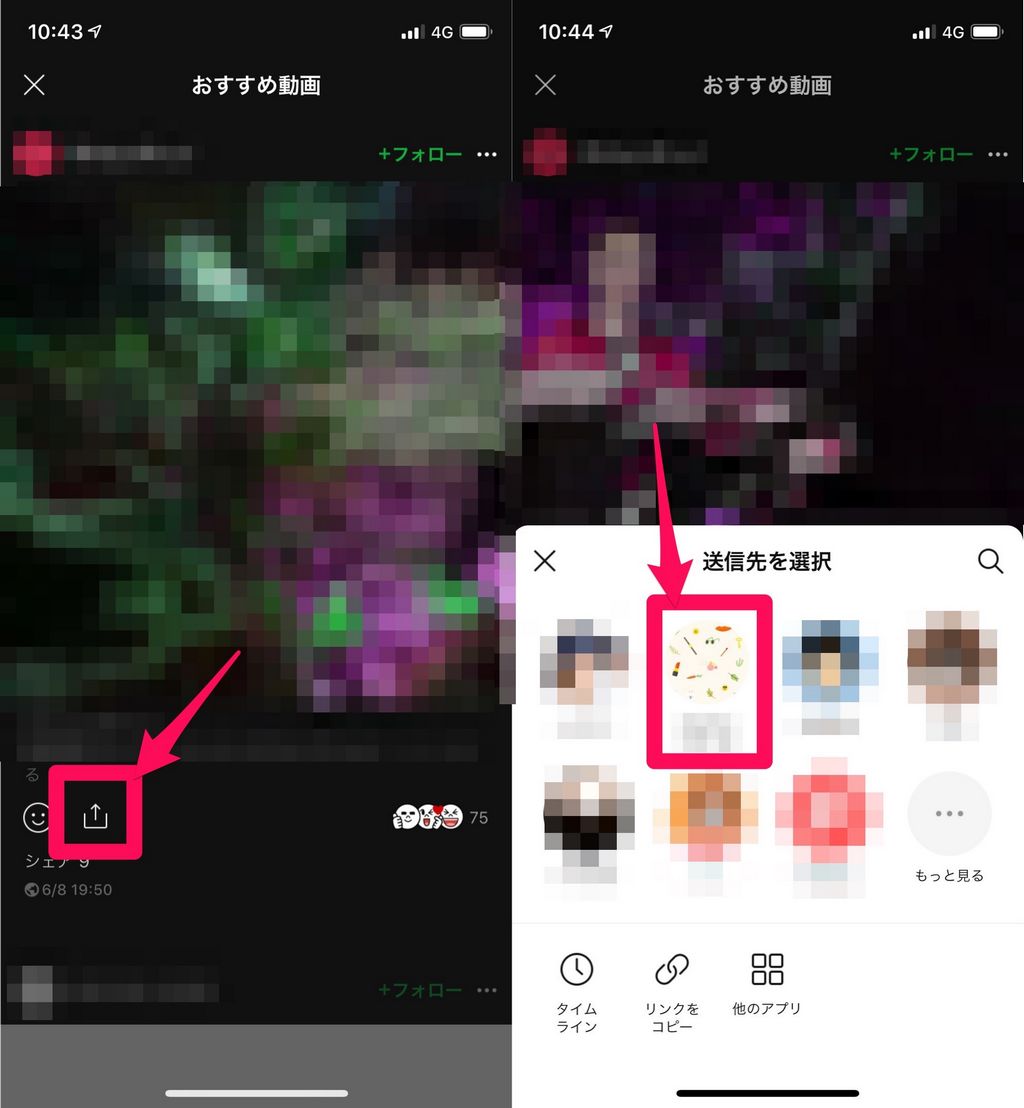
シェアした動画は直接ダウンロードして端末内に保存することはできませんが、そのトークルームからいつでも動画にアクセスできる状態になるため、動画を見たい時にわざわざタイムラインから目的の動画を探す必要がなくなります。
なお、この方法は動画の公開範囲が「全体公開」に設定されていないと使えない方法なので注意してください。
また、投稿者がタイムラインへの投稿を削除してしまったら見られなくなってしまいます。
【iPhone】画面収録機能を使う
iPhoneの「画面収録機能」とは、iOS11から追加された機能のひとつです。
これは、iPhoneの画面上の操作を録画して、その動画を「写真」アプリに保存できる便利な機能で、主にiPhoneの操作手順を説明する時に活用できます。
この画面収録機能を使えば、LINEのタイムラインに投稿された動画を簡単に保存できますよ。
ただ、この機能を使うためには、iOS11以上にアップデートされている必要があるのと、コントロールセンターに「画面収録」を追加しておく必要があります。
なので、画面収録機能を使って動画を保存する方法を解説する前に、コントロールセンターに「画面収録」を追加する方法を解説していきますね。
コントロールセンターに「画面収録」を追加する方法
「設定」アプリを開いたら、「コントロールセンター」をタップします。

「コントロールをカスタマイズ」をタップしましょう。

「画面収録」を探して、左横にある「+」ボタンをタップすれば、コントロールセンターに「画面収録」が追加されます。

続いて、iPhoneの画面収録機能を使って動画を保存する方法を解説していきますね。
画面収録機能を使って動画を保存する方法
LINEアプリを起動して、画面下に表示されている「タイムライン」をタップします。タイムライン画面を開いたら、その中から録画したい動画を探しましょう。

録画したい動画をタップして再生画面を開いてください。

そしたら、iPhoneの画面を下から上へスワイプしてコントロールセンターを開き、その中にある「画面収録」アイコンをタップします。

アイコンをタップするとカウントダウンが始まり、3秒後に録画が始まるので、その間にiPhoneの画面を上から下へスワイプしてコントロールセンターを閉じましょう。録画が始まると画面上部から赤くなるので、そうなったら再生ボタンをタップして動画を再生してください。

動画が終わったら、画面をくだから上へスワイプして(※)コントロールセンターを開き、「画面収録」アイコンをタップすれば、動画の録画は終了します。
※機種によっては右上から左下に向かってスワイプすると開きます。

動画の録画が終わったら、「写真」アプリを開いてタイムラインの動画が正常に保存されているか確認してみましょう。
【Android】録画アプリを使う
AndroidはiPhoneと違って画面収録機能が標準搭載されているわけではありません。
ですが、「Google Play」からインストールできる録画アプリを使えば、iPhoneと同じように再生中の動画を保存することができます。
ただ、マイクから拾った音声は録画できるものの、動画内の音声だけを録音するのは不可能なので、音声込みで動画を録画したい場合は、周りが静かな場所で音量を最大にして再生して下さい。